Как пожаловаться на кого-то в Discord
Если вы находитесь в каком-либо интернет-сообществе, вы обязательно столкнетесь с некоторыми проблемами с другими и окажетесь в положении, когда вы почувствуете необходимость сообщить о ком-то. В Discord у вас есть возможность пожаловаться на кого-либо несколькими способами.
Вы должны убедиться, что у вас есть четкая причина пожаловаться на кого-то, и что эта причина представляет собой жалобу в соответствии с принципами сообщества(community guidelines) Discord или правилами определенного сервера, на котором вы можете находиться. Если кто-то нарушил одно из этих правил, сообщение о них не должно быть проблемой, и, скорее всего, против него будут приняты меры.
Вот как пожаловаться на кого-то в Discord .

Сообщение о ком-либо модератору сервера(Reporting Someone to a Server Moderator)
Если вы заметили, что пользователь нарушил правила сервера или собственные правила Discord, первое действие, которое вы должны предпринять, — это сообщить о пользователе модератору сервера, частью которого является пользователь. Это самый простой способ сообщить о нарушении, и он с большей вероятностью приведет к быстрому принятию мер против нарушителя.
Выполните следующие действия, чтобы сообщить о ком-либо модератору.
- На сервере найдите модератора, просматривая роли членов сервера и находя пользователя с ролью «модератор», «администратор» или иной ролью, которая выглядит так, как будто он будет ответственным. Если вы не уверены, вы можете спросить других, знают ли они, кто является модератором сервера.

- Отправьте модератору личное сообщение с объяснением ситуации и, если можете, попытайтесь предоставить скриншоты(provide screenshots) или другие доказательства проблемы и пользователя, о котором идет речь.
- Обсудите проблему с модератором и узнайте, какие действия он может предпринять для ее решения.
Если модератор не отвечает или ничего не делает для решения проблемы, вы можете подумать о том, чтобы обратиться к команде Discord по вопросам доверия(Trust) и безопасности(Safety) , которая может решать проблемы с кем угодно в Discord и в любом сообществе. Это также хороший вариант, если рассматриваемый пользователь не с серверов, на которых вы находитесь.
Сообщение о ком-либо в Discord Trust & Safety (Reporting Someone to Discord Trust & Safety )
Чтобы пожаловаться на кого-то таким образом, вам нужно использовать режим разработчика Discord. Вот как включить эту функцию, чтобы начать отчетность:
- Откройте Discord и войдите в свою учетную запись.
- Выберите значок настроек в виде шестеренки в левом нижнем углу рядом с вашим именем пользователя.
- Перейдите в « Дополнительно(Advanced ) »> « Режим разработчика ( Developer Mode)»(on) и включите его .
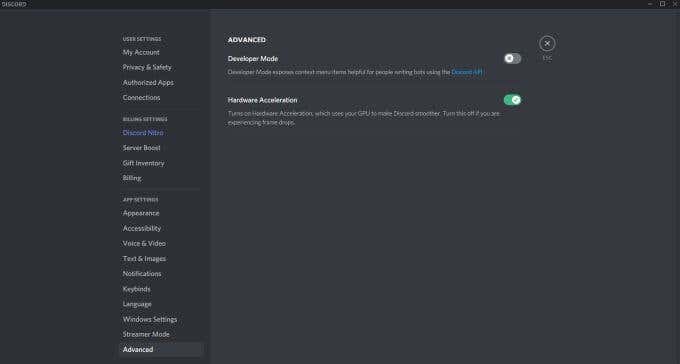
- Получите идентификатор пользователя(User ID) человека, о котором вы хотите сообщить, а также любые доказательства проблемы, например снимки экрана.
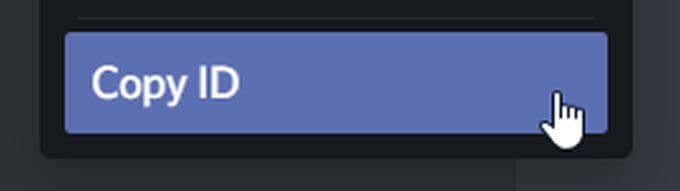
- Перейдите на страницу отправки запроса(Submit a request)(Submit a request) Discord и в раскрывающемся списке выберите « Доверие и безопасность(Trust & Safety) » . Затем введите остальную информацию в форму и нажмите « Отправить(Submit) » .
Убедитесь(Make) , что вы описали ситуацию как можно лучше и добавили идентификационный номер пользователя, а также ваши доказательства. Здесь есть место для ввода описания инцидента, а также добавления любых вложений.
Что происходит после отчета?(What Happens After a Report?)
Как только вы отправите отчет либо модератору сервера, либо собственной команде Discord, с этого момента проблема будет в их руках. Если кто-либо из них решит, что необходимо принять меры в отношении пользователя, о котором вы сообщили, они смогут это сделать.
Это может означать, что пользователь, о котором вы сообщили, может быть заблокирован, а также его IP-адрес будет заблокирован, чтобы он не мог создавать новые учетные записи. Если нарушение не считается достаточно серьезным для этого, пользователь может просто получить предупреждение от модератора или Discord .

Также возможно, что с пользователем ничего не случится. Если это происходит, это потому, что ситуация не считалась нарушением каких-либо правил на сервере или в правилах сообщества. Если это происходит, но пользователь по-прежнему вызывает проблемы, вам, возможно, придется подождать и следить за пользователем, чтобы собрать больше доказательств того, что он делает.
Другие действия, которые необходимо предпринять(Other Actions to Take)
В случае, когда пользователь каким-либо образом напрямую причиняет вам беспокойство, также можно просто отключить звук или заблокировать его, чтобы он больше не мог связаться с вами. Чтобы отключить кого(mute someone) -то , щелкните правой кнопкой мыши его имя пользователя и выберите параметр « Отключить звук(Mute) ».
Это гарантирует, что вы больше не сможете видеть их сообщения в канале сервера. Однако пользователь по-прежнему сможет связаться с вами через личные прямые сообщения. Если вы хотите предотвратить это, вместо этого вам придется заблокировать пользователя.
Чтобы заблокировать кого-либо, щелкните правой кнопкой мыши имя пользователя и выберите параметр « Заблокировать(Block) ». Это не позволит им связаться с вами, и если вы дружите с ними в Discord . Как и при отключении звука, вы также не сможете видеть их сообщения на канале сервера.
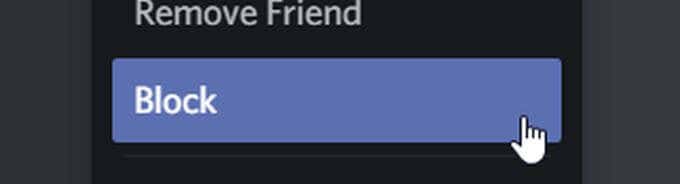
Однако это может не решить вашу проблему полностью. Если пользователь заметит, что вы его заблокировали, и намеревается причинить вам вред, он все равно сможет создать новую учетную запись и связаться с вами таким образом. Однако в этом случае вы сможете собрать больше доказательств(gather more evidence) , которые помогут вам сообщить о пользователе, чтобы он не создавал новые учетные записи, чтобы беспокоить вас.
Жалоба на кого-то в Discord(Reporting Someone on Discord)
Принимая решение пожаловаться на кого-то, вы должны быть уверены, что он явно нарушил принципы сообщества или правила сервера. Убедившись в этом, прежде чем сообщать о ком-то, вы с большей вероятностью будете забанены.
Проблемы с другими людьми в сети могут быть неприятным опытом, поэтому, если вы считаете это проблемой, также может помочь попытаться разрядить ситуацию(deescalate the situation) самостоятельно. Что бы ни случилось, просто знайте, что всегда есть варианты решения проблемы.
Related posts
Как Mute Someone на Discord
Что такое Discord Streamer Mode and How, чтобы установить его
Как использовать Discord Spoiler Tags
Discord не Opening? 9 Ways, чтобы исправить
Как искать и найти чьи-то удаленные твиты
Как остановить проблемы с роботизированным голосом в Discord
Как исправить проблемы сбоя Discord
Как Record Discord Audio
Как получить Rid Yahoo Search в Chrome
Как настроить и использовать «Не беспокоить» в Discord
Как сделать дискорд-сервер
Как Detect Computer & Email Monitoring или Spying Software
Как заблокировать кого-то в Твиттере и узнать, когда вас заблокировали
Как добавить, Manage, и Delete Roles в Discord
Как использовать VLOOKUP в листах Google
4 Ways Чтобы найти лучший Интернет Options (ISPs) в вашем районе
Как Format Text в Discord: Font, Bold, Italicize, Strikethrough и многое другое
Как Screen Share на Discord от Desktop or Smartphone
NSFW в Discord: все, что вам нужно знать
10 Best Ways до Child Proof Your Computer
